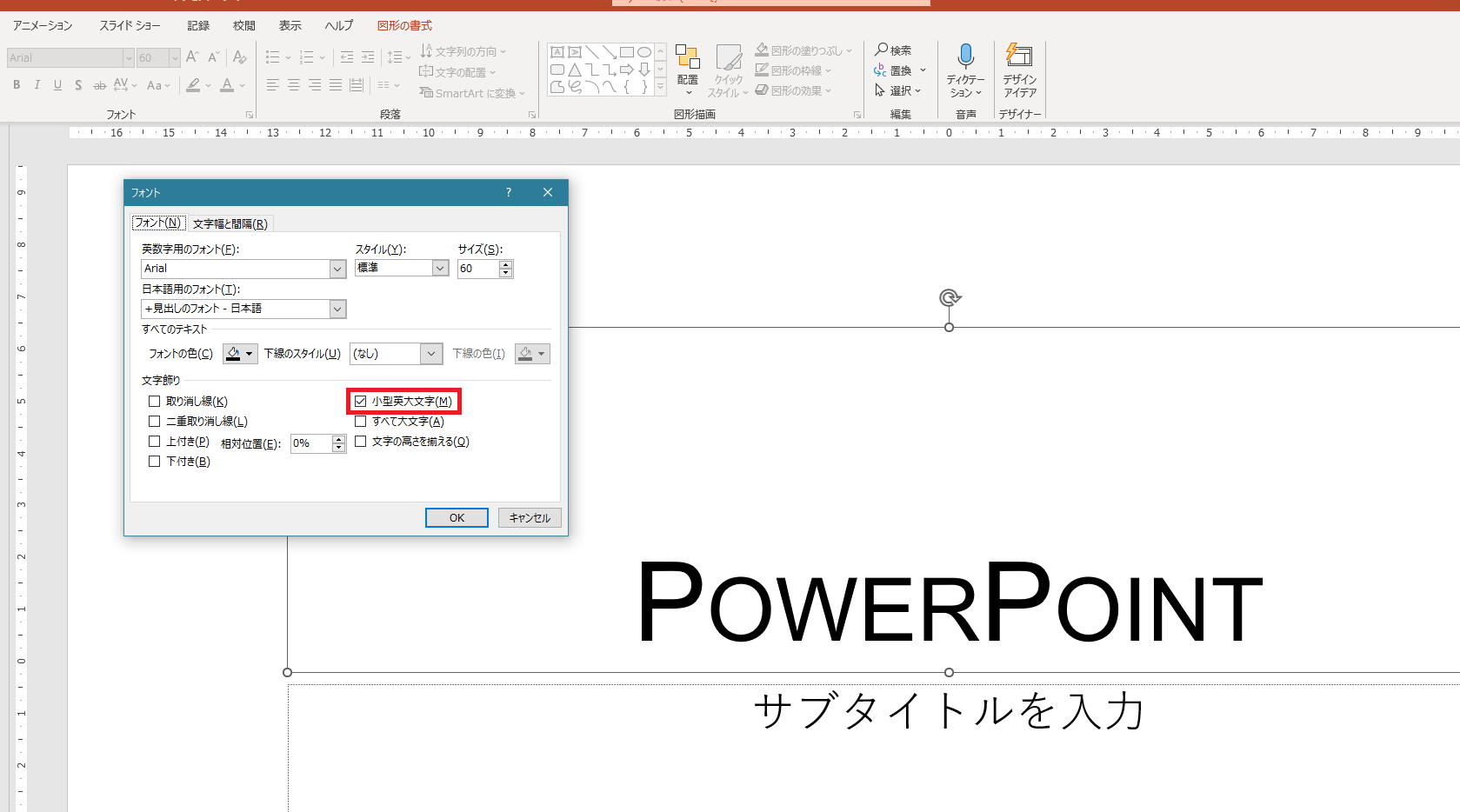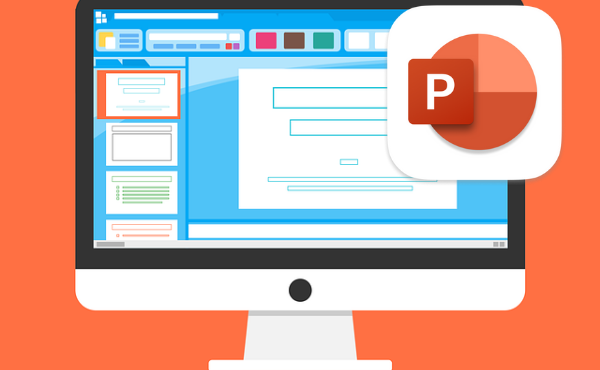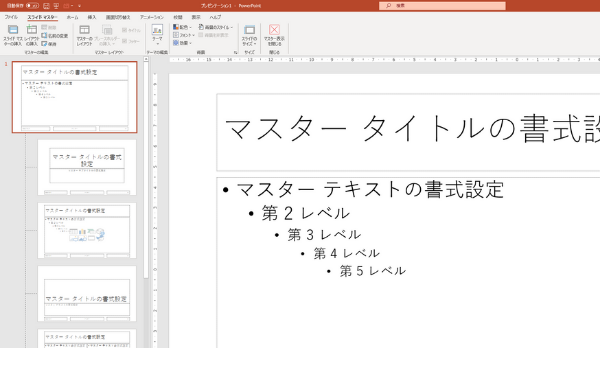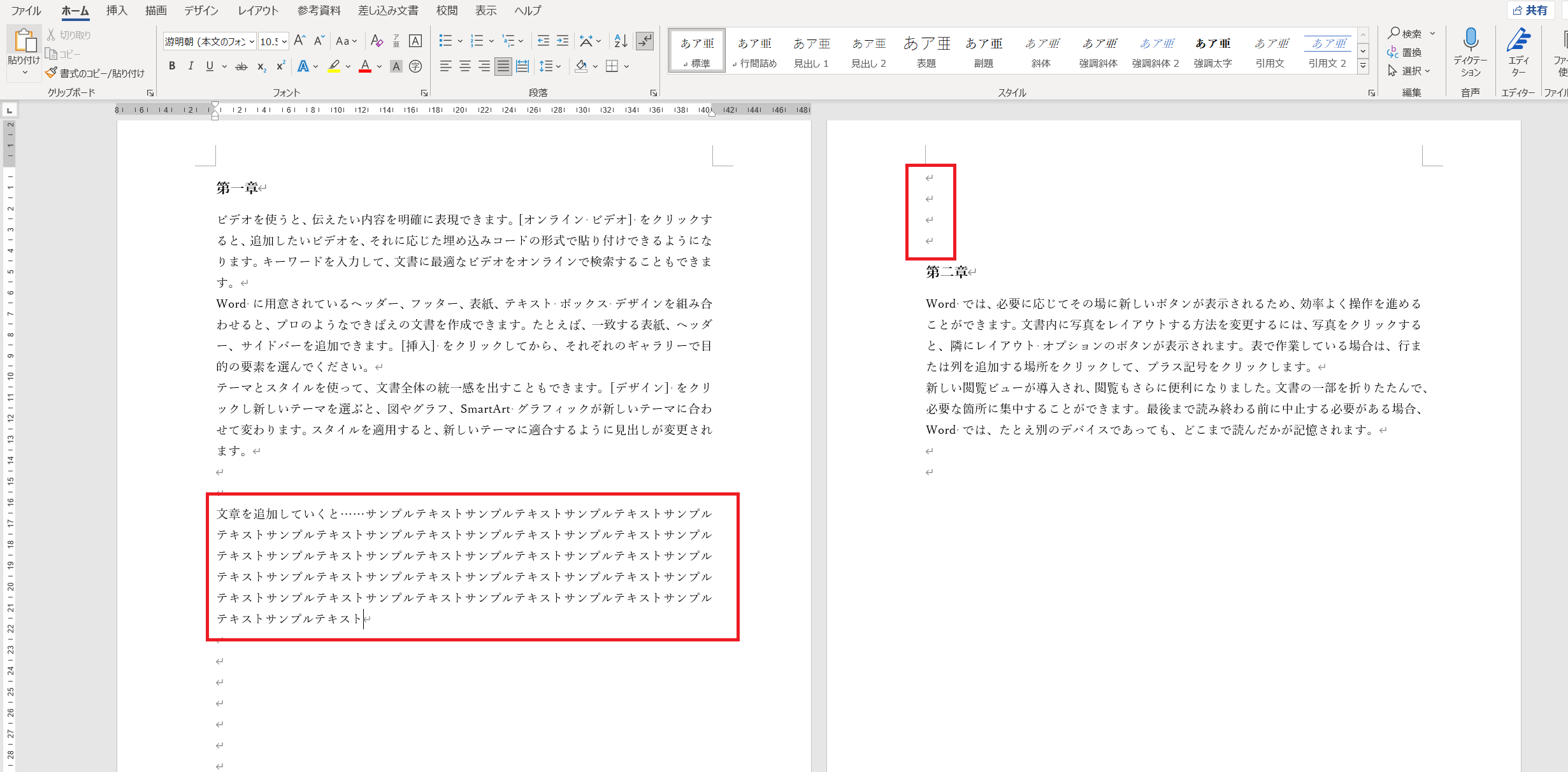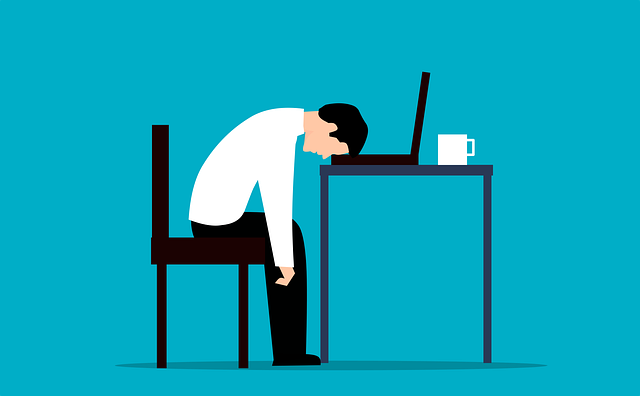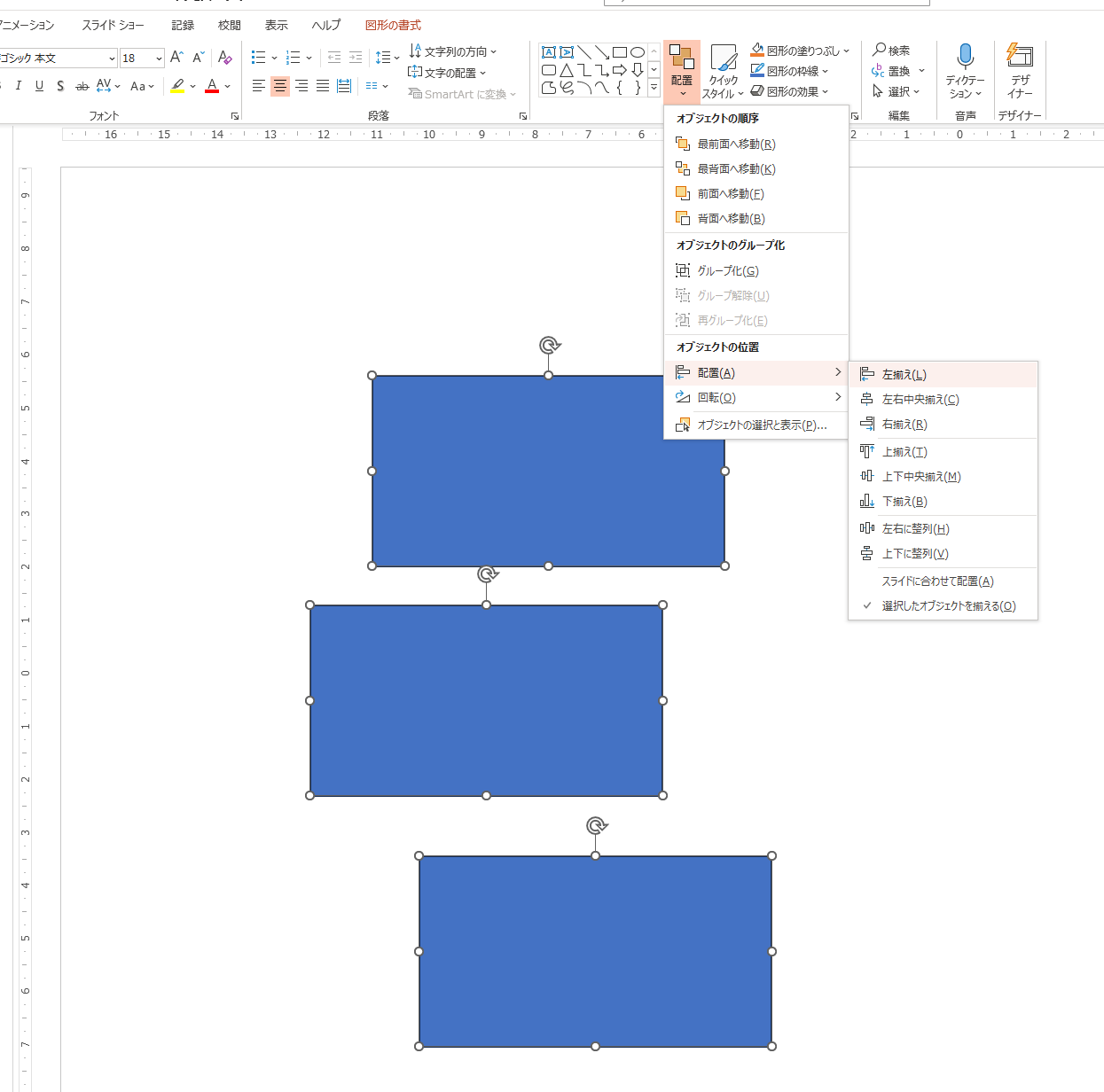パワーポイントのフォントの設定で「小型英大文字」という項目があります。
これってなんなんでしょうか。小型の大文字??
パワーポイントのフォントの設定から
パワーポイントのフォントの設定は下記から開くことができます。フォントグループの右下の角の部分です。
定したいプレースホルダーやテキストボックスを選択してからフォントの設定を開きます。
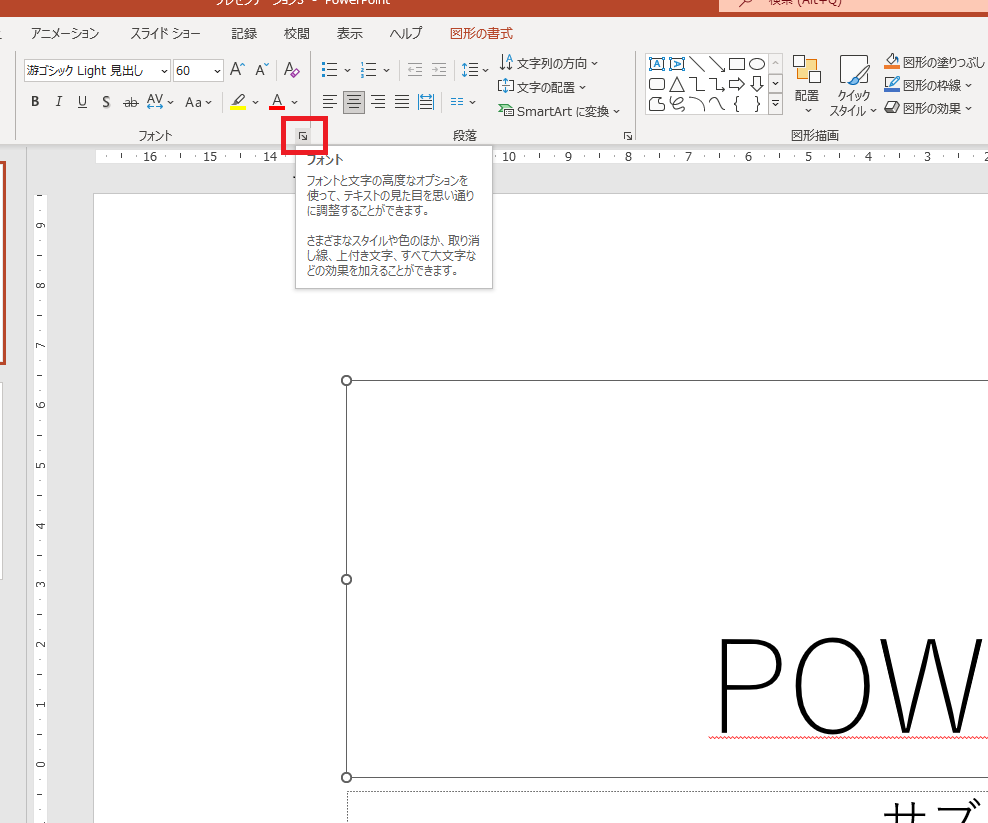
小型英大文字の設定がありました
フォントの設定で下の方に「文字飾り」というものがあります。その中の「小型英大文字」にチェックを入れてみましょう。
そうすると下図のようなかたちにできます。全部大文字なんだけど、単語の先頭の文字以外は、少しサイズが小さくなっています。こういうのときどき見かけますね。
先頭の文字以外は小型の大文字、ということで「小型英大文字」です。
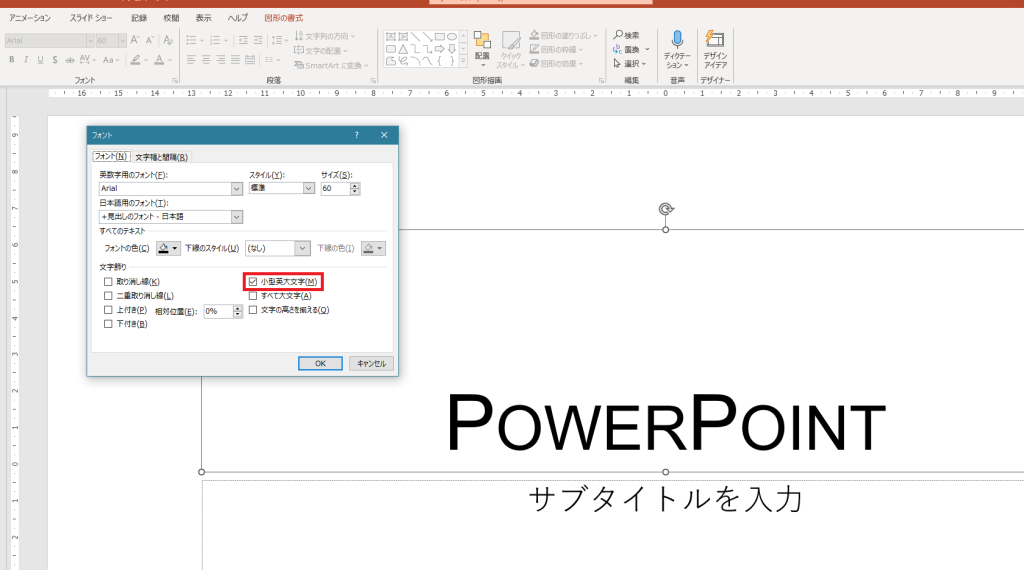
ここでは、”PowerPoint” と入力しています。Pだけ大文字であとは小文字です。
小文字で入力した文字については「アルファベットの大文字なんだけどサイズが小さい」となるんですね。
「小型英大文字」にチェックを入れると、その下にある「すべて大文字」の項目はチェックを入れられません。逆もまた然り。それぞれ項目の性質上、両方同時に設定することはないのでチェックを入れられるのはどちらか一方だけです。
まあ、使うことはあまり無いかとは思いますが、一応ご参考まで。
なお、「小型英大文字」の下にある「すべて大文字」というものについては別の記事で紹介しています。
PowerPoint で大文字になってしまう – oshigotono.com